Facture : ajouter un règlement ou remboursement
Pour vos factures, vous pourrez ajouter le montant du règlement à partir de l'édition de la facture ou du listing des factures. De la même manière, pour vos factures d'avoir, vous pourrez ajouter le montant du remboursement.
1 - A partir de l'édition de la facture
A- Ajouter un paiement
Dans la section SUIVI DES RÈGLEMENTS, cliquez sur le bouton "Cliquez ici pour ajouter un règlement" ou "Cliquez ici pour ajouter un remboursement" s'il s'agit d'une facture d'avoir.
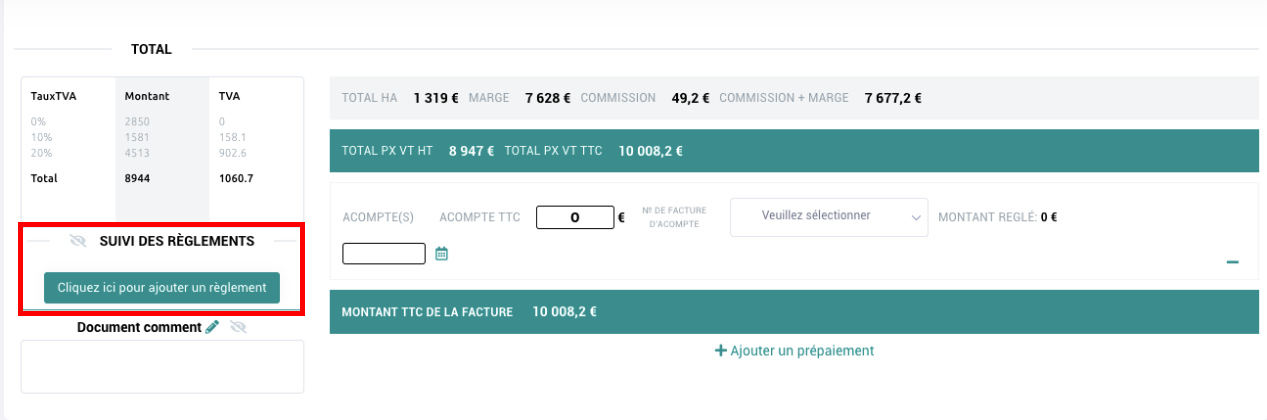
Une Pop-up apparaît :
Sur cette Pop-up vous pouvez :
- Indiquer le moyen de paiement (que vous pouvez définir dans l'administration)
- Indiquer le montant TTC du règlement / remboursement
- Indiquer la date du règlement / remboursement
- Rajouter un commentaire interne (comme par exemple les remises de chèques)
Vous pourrez ajouter ou supprimer plusieurs règlements / remboursement
Enfin : cliquez ensuite sur "enregistrer" pour valider vos règlements / remboursement
B- Afficher le paiement
Vous avez la possibilité d'afficher / masquer le suivi des règlements / remboursement en cliquant sur l'oeil.
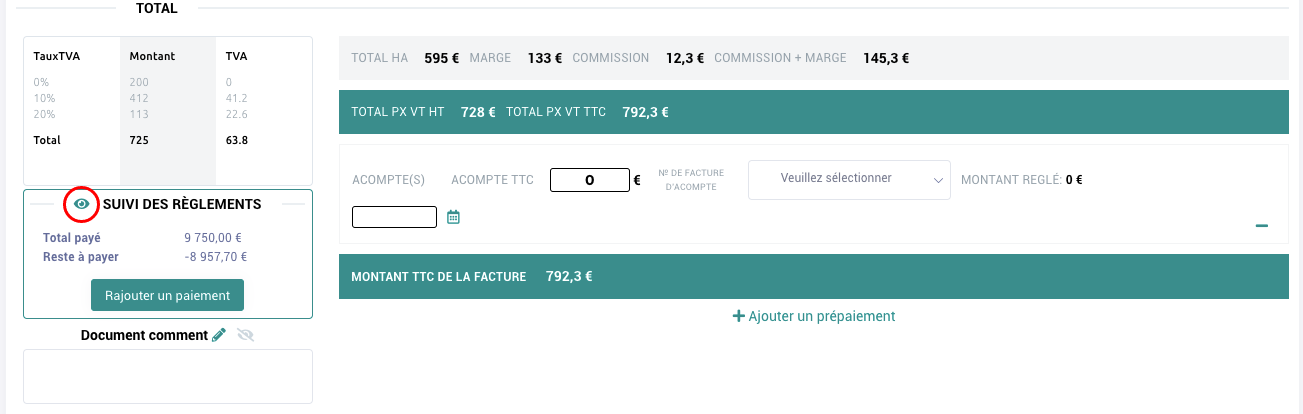
Lorsque vous exportez votre devis en PDF, vous pouvez voir votre suivi de règlements / remboursement si vous avez décidé de l'afficher.
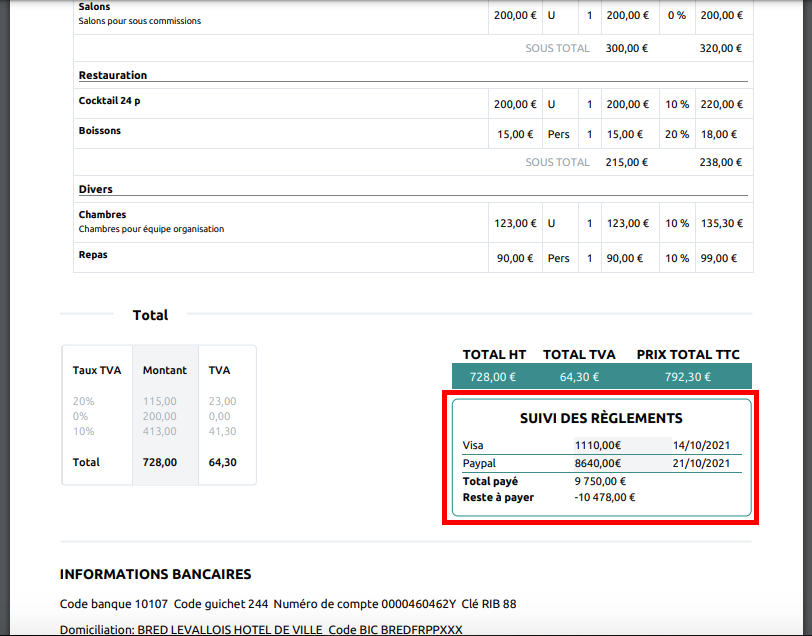
2 - A partir du listing des factures
Rendez-vous dans le listing des factures : consultez cette page pour en savoir plus
La colonne PAIEMENT vous permet de voir et d'ajouter le règlement / remboursement de la facture directement en cliquant sur la loupe :
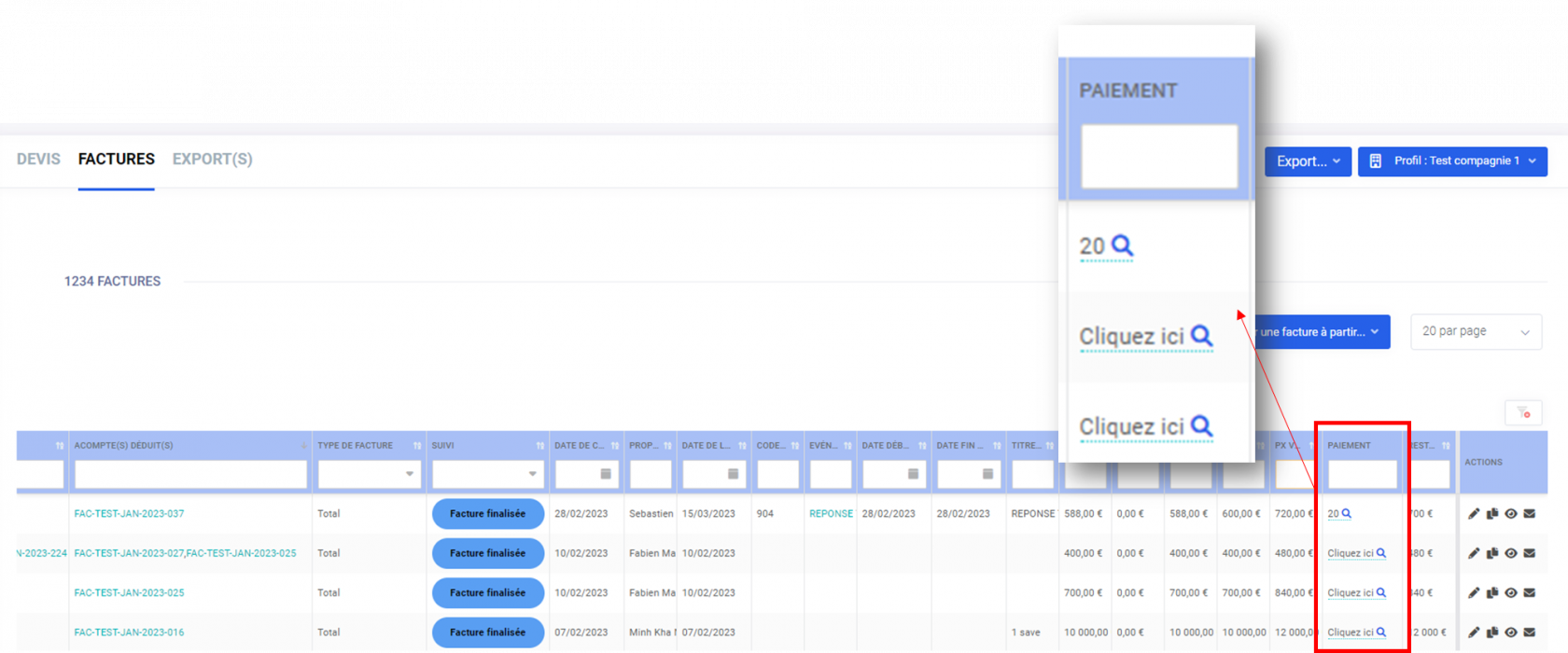
La même pop-up présentée ci-dessus apparaîtra :
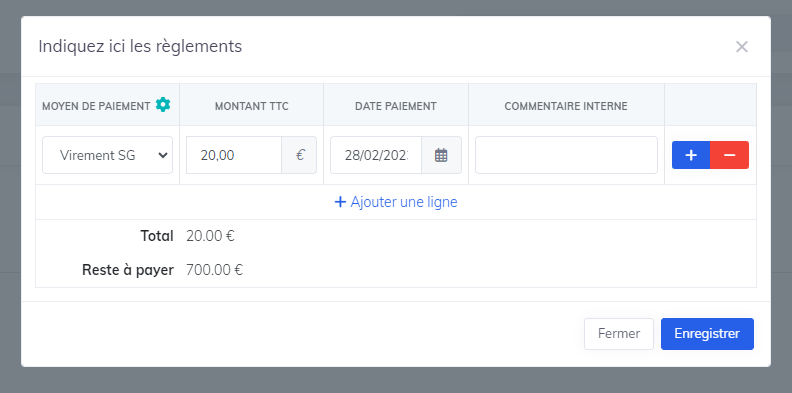

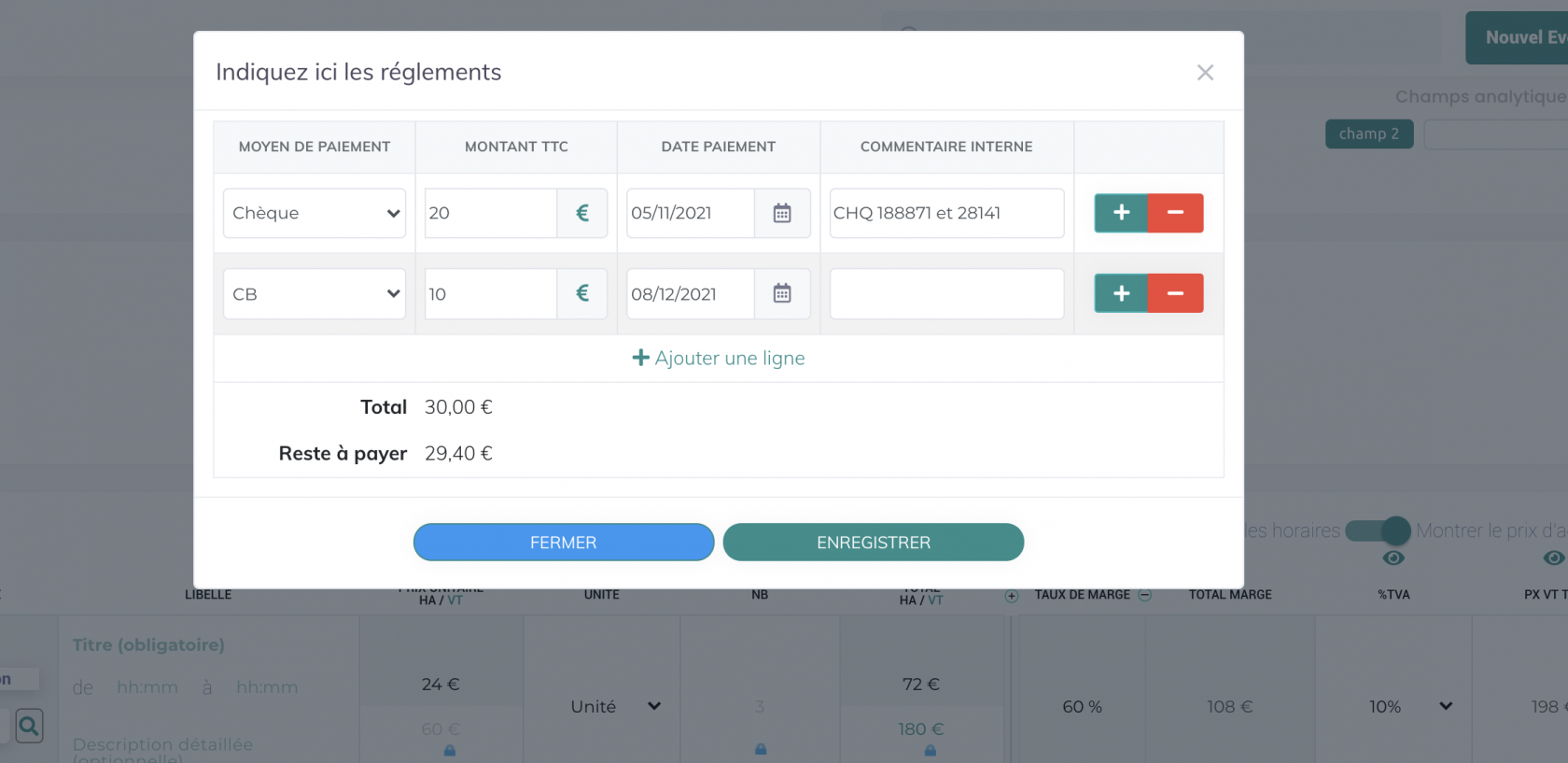
Pas de commentaires